Como criar seu próprio servidor VPN IPSEC no Linux
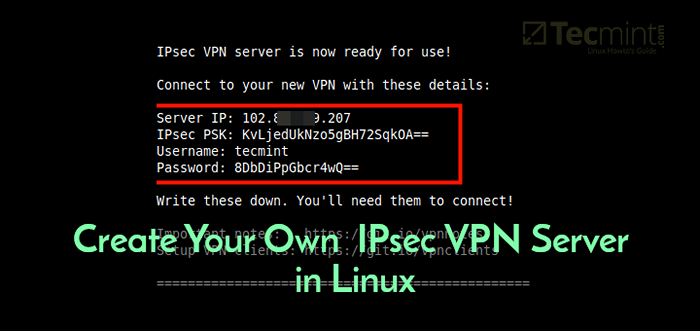
- 2482
- 679
- Ms. Travis Schumm
Existem muitos benefícios do uso de uma VPN (rede privada virtual), alguns dos quais incluem mantê -lo seguro na Internet, criptografando seu tráfego e ajudando você a acessar conteúdo bloqueado/sites/aplicativos da Web de qualquer lugar. Para não mencionar, VPN também ajuda você a navegar pela Internet anonimamente.
Neste artigo, você aprenderá a configurar de maneira rápida e automática IPSEC/L2TP VPN servidor in CENTOS/RHEL, Ubuntu, e Debian Distribuições Linux.
Pré -requisitos:
- Um fresco CENTOS/RHEL ou Ubuntu/Debian VPS (Servidor privado virtual) de qualquer provedor como Linode.
Configurando o servidor VPN IPSEC/L2TP no Linux
Para configurar o servidor VPN, usaremos uma maravilhosa coleção de scripts de shell criados por Lin Song, que instala Libreswan Enquanto o IPSEC servidor e XL2TPD Enquanto o L2TP fornecedor. A oferta também inclui scripts para adicionar ou excluir usuários de VPN, atualizar a instalação da VPN e muito mais.
Primeiro, faça login no seu VPS através da Ssh, Em seguida, execute os comandos apropriados para sua distribuição para configurar o servidor VPN. Por padrão, o script gerará credenciais aleatórias de VPN (Chave Pré-Compartilhada, Nome de usuário da VPN, e senha) para você e exibi -los no final da instalação.
No entanto, se você quiser usar suas próprias credenciais, primeiro você precisa gerar um forte senha e Psk como mostrado.
# OpenSSL rand -Base64 10 # OpenSSL rand -Base64 16
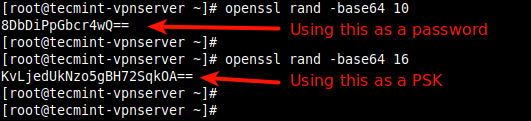 Crie credenciais de VPN
Crie credenciais de VPN Em seguida, defina esses valores gerados, conforme descrito no seguinte comando, todos os valores devem ser colocados dentro 'citações únicas' como mostrado.
- VPN_IPSEC_PSK - Sua chave pré-compartilhada do IPSEC.
- Vpn_user - Seu nome de usuário da VPN.
- Vpn_password - Sua senha VPN.
---------------- No CentOS/Rhel ---------------- # wget https: // git.IO/VPNSETUP -CENTOS -O VPNSETUP.sh && vpn_ipsec_psk = 'Kvljeduknzo5gbh72sqkoa =='Vpn_user ='Tecmint'Vpn_password ='8dbdippgbcr4wq =='sh vpnSetup.sh ---------------- Em Debian e Ubuntu ---------------- # wget https: // git.IO/VPNSETUP -O VPNSETUP.sh && vpn_ipsec_psk = 'Kvljeduknzo5gbh72sqkoa =='Vpn_user ='Tecmint'Vpn_password ='8dbdippgbcr4wq =='sudo sh vpnsetup.sh
Os principais pacotes que serão instalados são Bind-Utils, Net-Tools, Bison, Flex, GCC, Libcap-Ng-devel, Libcurl-devel, Libelinux-devel, NSPR-devel, nss-devel, pam-devel, xl2tpd, Iptables-Services, Systemd-Devel, Fipscheck-devel, Libevent-Devel e Fail2ban (para proteger SSH), e suas respectivas dependências. Em seguida, é download, compila e instala Libreswan da fonte, habilita e inicia os serviços necessários.
Depois que a instalação estiver concluída, os detalhes da VPN serão exibidos como mostrado na captura de tela a seguir.
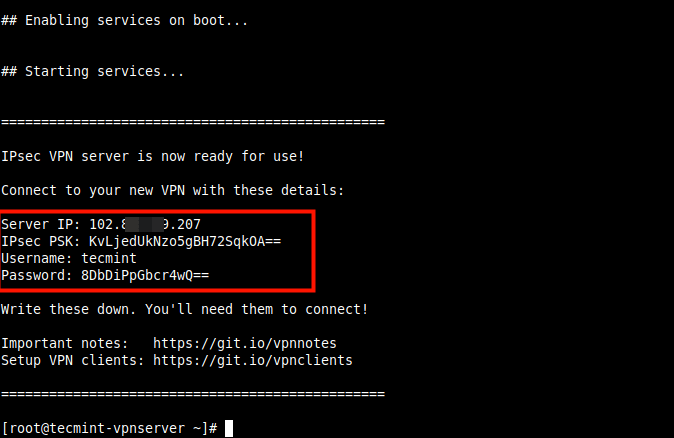 Configure seu próprio servidor Linux IPSec VPN
Configure seu próprio servidor Linux IPSec VPN Em seguida, você precisa configurar um VPN Cliente, para desktops ou laptops com uma interface gráfica do usuário, consulte este guia: Como configurar um cliente VPN L2TP/IPSEC no Linux.
Para adicionar a conexão VPN em um dispositivo móvel, como um Android Telefone, vá para Configurações -> Rede e Internet (ou Sem fio e redes -> Mais) -> Avançado -> VPN. Selecione a opção para adicionar uma nova VPN. O tipo VPN deve ser definido como IPSEC XAUTH PSK, Em seguida, use o gateway e credenciais da VPN acima.
Como adicionar ou remover um usuário VPN no Linux
Para criar um novo VPN Usuário ou atualizar um usuário VPN existente com uma nova senha, baixar e usar o add_vpn_user.sh script usando o seguinte comando wget.
$ wget -o add_vpn_user.sh https: // cru.GithubUserContent.com/hwdsl2/setup-isec-vpn/master/extras/add_vpn_user.sh $ sudo sh add_vpn_user.sh 'nome de usuário_to_add "user_password'
Para excluir um usuário da VPN, baixe e use o del_vpn_user.sh roteiro.
$ wget -o del_vpn_user.sh https: // cru.GithubUserContent.com/hwdsl2/setup-ipsec-vpn/master/extras/del_vpn_user.sh $ sudo sh del_vpn_user.sh 'nome de usuário_to_delete'
Como atualizar a instalação de Libreswan no Linux
Você pode atualizar o Libreswan instalação usando o vpnupgrade.sh ou VPNUPGRADE_CENTOS.sh roteiro. Certifique -se de editar o Swan_ver variável para a versão que você deseja instalar, dentro do script.
---------------- No CentOS/Rhel ---------------- # wget https: // git.IO/VPNUPGRADER -CENTOS -O VPNUPGRADE.sh && sh vpnupgrade.sh ---------------- Em Debian e Ubuntu ---------------- # wget https: // git.io/vpnupgrade -o vpnupgrade.sh && sudo sh vpnupgrade.sh
Como desinstalar o servidor VPN no Linux
Para desinstalar o VPN instalação, faça o seguinte.
Em Rhel/Centos
# yum remover xl2tpd
Depois abra /etc/sysconfig/iptables arquivo de configuração e remova as regras desnecessárias e edite /etc/sysctl.conf e /etc/rc.local Arquive e remova as linhas após o comentário # Adicionado pelo script VPN HWDSL2, em ambos os arquivos.
No Debian/Ubuntu
$ sudo apt-get purge xl2tpd
Em seguida, edite /etc/iptables.configuração de regras Arquive e remova quaisquer regras desnecessárias. Além disso, edite /etc/iptables/regras.v4 se existir.
Então edite /etc/sysctl.conf e /etc/rc.local arquivos, remova as linhas após o comentário # Adicionado pelo script VPN HWDSL2, em ambos os arquivos. Não remova saída 0 se existir.
Opcionalmente, você pode remover certos arquivos e diretórios que foram criados durante a configuração da VPN.
# rm -f /etc /ipsec.conf* /etc /ipsec.Segredos*/etc/ppp/Chap-Secrets*/etc/ppp/opções.xl2tpd* /etc /pam.d/pluto/etc/sysconfig/pluto/etc/default/plutão # rm -rf/etc/ipsec.d /etc /xl2tpd
Para configurar uma VPN baseada no local a local com base Strongswan, Confira nossos guias:
- Como configurar a VPN baseada em IPsec com Strongswan no Debian e Ubuntu
- Como configurar a VPN baseada em IPsec com o Strongswan no CentOS/RHEL 8
Referência: https: // github.COM/HWDSL2/SETUP-IPSEC-VPN
Neste ponto, seu próprio servidor VPN está em funcionamento. Você pode compartilhar qualquer dúvida ou nos dar feedback usando o formulário de comentário abaixo.

